
Table des matières:
- Auteur Lynn Donovan [email protected].
- Public 2023-12-15 23:46.
- Dernière modifié 2025-01-22 17:24.
Aller à Paramètres et appuyez sur Temps d'écran. Appuyez sur Contenu et confidentialité Restrictions . Si demandé, entrez ton mot de passe. Sous Autoriser les modifications, sélectionnez les fonctionnalités ou Les paramètres vous souhaitez autoriser les modifications et choisissez Autoriser ou Ne pas autoriser.
Ci-dessous, comment activer les restrictions sur mon iPhone ?
Comment activer les restrictions pour iPhone et iPad
- Lancez Paramètres depuis votre écran d'accueil.
- Appuyez sur Temps d'écran.
- Appuyez sur Activer le temps d'écran.
- Appuyez sur Restrictions relatives au contenu et à la confidentialité.
- Entrez un code d'accès à quatre chiffres.
- Entrez à nouveau le code d'accès à quatre chiffres.
Deuxièmement, comment désactiver le mode restreint sur mon iPhone ? Comment désactiver le mode restreint sur iPhone avec mot de passe
- Lancez l'application Paramètres sur votre iPhone.
- Accédez à Général > Restrictions.
- Faites maintenant défiler et trouvez les options Désactiver les restrictions et appuyez dessus. Vous devrez fournir le mot de passe pour le désactiver.
En conséquence, comment puis-je accéder aux paramètres de restrictions ?
Pour commencer, vous devez activer Restrictions . Pour faire ça, aller à la Paramètres app, appuyez sur Général, puis Restrictions . Appuyez sur Activer Restrictions , entrez un mot de passe - il doit être différent du mot de passe que vous ont défini sur l'appareil, puis confirmez le mot de passe. Vous verrez un écran rempli d'options.
Où puis-je trouver des restrictions sur mon iPhone ?
- Allez dans Paramètres > Temps d'écran.
- Appuyez sur Restrictions relatives au contenu et à la confidentialité.
- Entrez votre code d'accès Screen Time, si demandé.
- Désactivez les restrictions de contenu et de confidentialité.
Conseillé:
Comment réinitialiser mon iPhone 4 sans le mot de passe de restrictions ?

4. Réinitialiser l'iPhone sans restrictions avec le mot de passe avec iCloud À l'aide d'un ordinateur, accédez à icloud.com/find. Connectez-vous avec votre identifiant Apple et votre mot de passe. Recherchez et cliquez sur « Trouver l'iPhone ». Cliquez sur « Tous les appareils ». Cliquez sur l'iPhone que vous souhaitez réinitialiser et cliquez sur "Effacer l'iPhone"
Où sont les restrictions sur iPhone ?
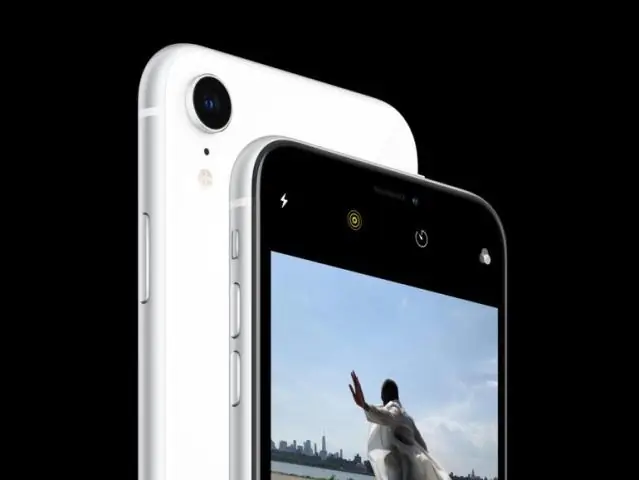
Allez dans Paramètres > Temps d'écran. Appuyez sur Restrictions de contenu et de confidentialité et entrez votre code d'accès Screen Time. Appuyez sur Restrictions de contenu, puis sur Contenu Web. Choisissez Accès illimité, Limiter les sites Web pour adultes ou Sites Web autorisés uniquement
Comment débloquer les restrictions sur YouTube ?

Pour utiliser Débloquer YouTube, recherchez le champ de recherche en bas de la page. Ensuite, prenez l'URL de la vidéo que vous souhaitez débloquer et collez-la dans cette case. Lorsque vous appuyez sur Go, Unblock YouTube choisit un serveur en Europe et charge la vidéo à partir de cet emplacement
Comment activer les appels WiFi sur mon Samsung Galaxy ?

Étapes Ouvrez le panneau des paramètres rapides de votre Galaxy. Allumez votre réseau Wi-Fi. Ouvrez l'application Paramètres de votre Galaxy. Appuyez sur Connexions en haut de Paramètres. Faites glisser vers le bas et appuyez sur Plus de paramètres de connexion. Appuyez sur Appels Wi-Fi. Faites glisser le commutateur d'appel WiFi sur. Appuyez sur l'onglet Préférence d'appel
Comment activer les téléchargements automatiques sur mon iPhone ?

Réponse : pour activer les téléchargements automatiques sur votre iPhone ou iPad, lancez l'application Paramètres et sélectionnez Store. Sélectionnez ensuite le type d'achats que vous souhaitez activer pour les téléchargements automatiques (musique, applications, livres sont les options). Vous devez également activer les téléchargements automatiques sur votre Mac
